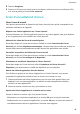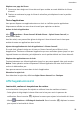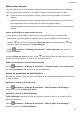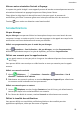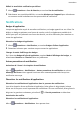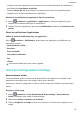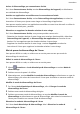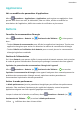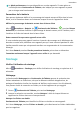MatePad T 8 User Guide-(KOB2-L09&W09,EMUI10.0_01,FR)
Table Of Contents
- Sommaire
- Fondamentaux
- Gestes de base
- Navigation système
- Phone Clone
- Verrouiller et déverrouiller votre écran
- Se familiariser avec l'écran d'accueil
- Icônes de notification et d'état
- Boutons de raccourci
- Widgets d'écran d'accueil
- Définir votre fond d'écran
- Captures d'écran&capture vidéo d'écran
- Voir et effacer les notifications
- Ajuster les paramètres son
- Saisir du texte
- Mode Partition d'écran et fenêtre flottante
- Allumer, éteindre ou redémarrer votre appareil
- Charge
- Fonctionnalités intelligentes
- Appareil photo et Galerie
- Applications
- Applications
- Contacts
- Téléphone
- Messagerie
- Agenda
- Horloge
- Bloc-notes
- Enregistreur sonore
- Calculatrice
- Accéder rapidement aux fonctionnalités fréquemment utilisées d'une application
- Gestionnaire tablette
- Phone Clone
- Paramètres
- Wi-Fi
- Bluetooth
- Données mobiles
- Plus de connexions
- Écran d'accueil&fond d'écran
- Gérer l'écran d'accueil
- Déplacer une icône d'application sur l'écran d'accueil
- Maintenir les icônes de l'écran d'accueil alignées
- Verrouiller les positions des icônes de l'écran d'accueil
- Sélectionner le modèle de disposition de l'écran d'accueil
- Mettre des icônes d'application dans des dossiers
- Ajouter des icônes d'application à un dossier ou les retirer
- Déplacer une page de l'écran
- Tiroir d'applications
- Gérer l'écran d'accueil
- Affichage&luminosité
- Sons&vibrations
- Notifications
- Accès biométrique&déverrouillage
- Applications
- Batterie
- Stockage
- Sécurité
- Vie privée
- Fonctionnalités d'accessibilité
- Système&mises à jour
- À propos de la tablette
Activer le Déverrouillage par reconnaissance faciale
Sur l'écran Reconnaissance faciale, touchez Déverrouillage de l'appareil, et sélectionnez
une méthode de déverrouillage.
Accéder aux applications verrouillées avec la reconnaissance faciale
Sur l'écran Reconnaissance faciale, activez Déverrouillage des applications, et suivez les
instructions à l'écran pour ajouter votre visage au Verrouillage d'applications.
Vous pouvez ensuite toucher une application verrouillée sur votre écran d'accueil et utiliser la
reconnaissance faciale pour y accéder.
Désactiver ou supprimer les données relatives à votre visage
Sur l'écran Reconnaissance faciale, vous pouvez procéder comme suit :
• Désactiver les données relatives à votre visage pour certaines fonctionnalités : désactivez
Déverrouillage de l'appareil, ou Déverrouillage des applications en fonction de vos
besoins. Ceci ne supprimera pas les données relatives à votre visage.
• Supprimer les données relatives à votre visage : touchez Supprimer et suivez les
instructions à l'écran pour supprimer les données relatives à votre visage.
Mot de passe de déverrouillage de l'écran
Vous pouvez dénir un code, un schéma ou un mot de passe en tant que mode de
déverrouillage de votre écran.
Dénir le mode de déverrouillage de l'écran
Vous pouvez dénir un code, un schéma ou un mot de passe.
1 Allez à Paramètres > Accès biométrique & déverrouillage et touchez Mode de
déverrouillage.
2 Saisissez un mot de passe à 6 chires.
3 Alternativement, touchez Modier le mode de déverrouillage et sélectionnez un type de
déverrouillage, puis suivez les instructions à l'écran pour introduire un nouveau mode de
déverrouillage.
Modier le mode de déverrouillage de l'écran
1 Sur l'écran Accès biométrique & déverrouillage, allez à Changer le mode de
déverrouillage de l'écran.
2 Saisissez votre mode de déverrouillage d'origine.
3 Saisissez un nouveau mode de déverrouillage, ou touchez
Modier le mode de
déverrouillage et sélectionnez un type de déverrouillage, puis suivez les instructions à
l'écran pour introduire un nouveau mode de déverrouillage.
Désactiver le mode de déverrouillage de l'écran
Sur l'écran Accès biométrique & déverrouillage, allez à Désactiver le mode de
déverrouillage de l'écran.
Paramètres
55